サンバサダーモニターで「サンワダイレクト マジックリモコン 400-TVSMART」をモニターレビューする事になりました。
→ サンワダイレクト マジックリモコン 400-TVSMART
|
|
うちではTVにLIVA Z (N4200)と言うミニPCを接続してYouTubeを見たりしているのですが、キーボードは兎も角、マウスでの操作と言うのが意外と煩わしかったりします。
もう7年くらい前の小型PCなので、色々と動作も厳しくはなってきていますが、動画再生くらいなら未だ未だ大丈夫。
とは言え、最近はIntel N100搭載のミニPCがオフィス作業程度なら問題なくこなせるレベルの性能なのに安価に販売されていると言う事もあり、そちらも気になっていたり。
ただ、いくら安価で、と言っても、その殆どが中華系なので ある程度の物を選ばないと後々不都合が生じたりするリスクもあります。
割りと安全な最低ラインとしては、MINISFORUM Venus UN100L 辺りじゃないですかね?
|
|
少し話が逸れましたが、TVにミニPCを繋いでYouTube等を視聴する際に、マウスだと操作が面倒な時があります。
そういう時に便利なのが、今回レビューする「サンワダイレクト マジックリモコン 400-TVSMART」だったりします。
と言う訳で、さっそくサンワダイレクト様から提供頂いた「マジックリモコン 400-TVSMART」のレビューを行っていきたいと思います。
外観など
先ずはパッケージ。
ダイレクト商品と言う事で、エコな簡易パッケージ。
店頭陳列品だと商品を目立たたせるためにカラフルだったりしますが、直販品はこういうので十分ですね。
箱は引き出すタイプなので、スライドして中箱を出します。
説明書の下はスポンジで商品が保護されていました。
内容物一覧。リモコン本体に2.4GHz無線用レシーバー、そして取扱説明書。
リモコン本体 表面。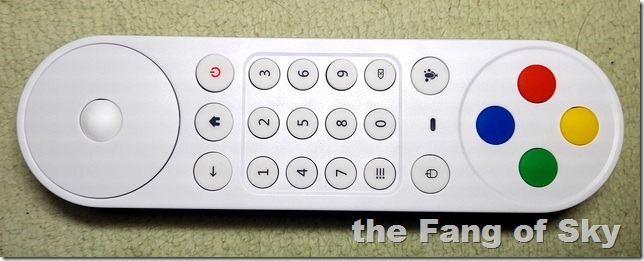
リモコン本体 裏面とレシーバー。
リモコン本体は右側面にボタンが付いています。
リモコン上部側(下の写真で左側)の2つが音量操作ボタン。
音量ボタンの上側(下の写真で左端)は、ゲームモードに切りかえた際にはLボタンになるようです。
リモコン下部側(下の写真で右側)のボタンは、ゲームモードに切りかえた際のRボタン。
リモコン本体裏面の電池カバーを開いた所。
電池カバーを開けると、Bluetooth/2.4GHzモード切替スイッチが見えます。
使用する電池はアルカリ単4電池が2本ですが、これは別途用意する必要があります。
以下は、電池ボックス部拡大図。
(アイコン等が見えやすいように写真を暗く加工してあります。)
使用してみる
先ずはアルカリ単4電池2本を電池ボックスにセットします。
そして、ミニPCにレシーバーを差し込めば、Windowsが機器の自動認識を開始してくれます。
マジックリモコンはWindowsでは「PlayRemote」と言う名称で認識されるようです。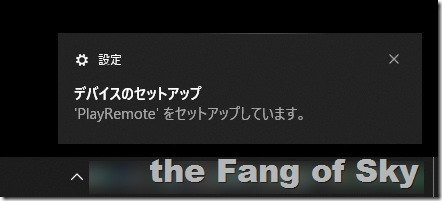
少し待つと、デバイスの準備が完了。これでマジックリモコンが使用可能になりました。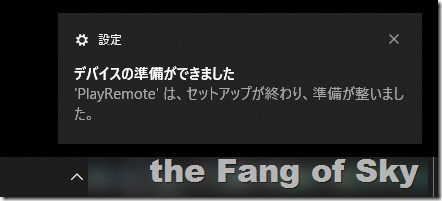
デバイス一覧の状況。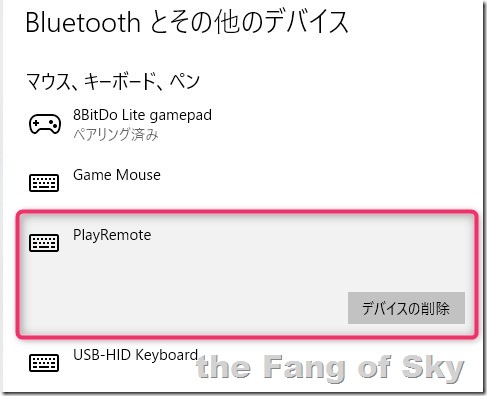
ちなみに、Bluetoothで接続する場合は、使用前に「Bluetooth/2.4GHzモード切替スイッチ」をBluetoothの方に切り替えます。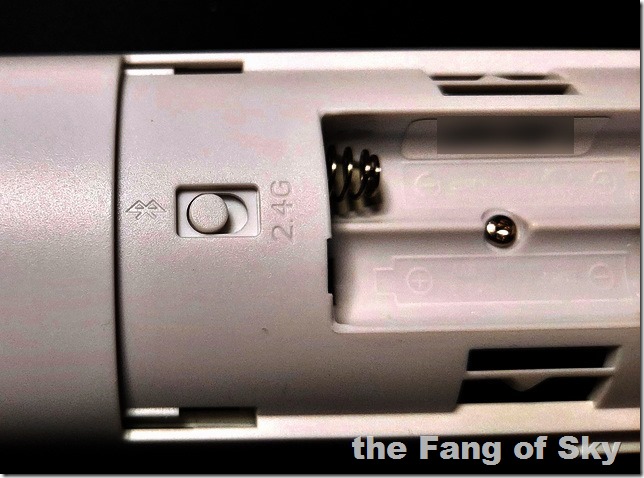
(アイコン等が見えやすいように写真を暗く加工してあります。)
Windows側でBluetoothのデバイス追加を開始します。
機器の検索が始まったら、マジックリモコンの「戻る」ボタンと「音声機能」ボタンを5秒程度同時押ししてペアリングを開始します。
程なくPlayRemoteが表示されるので、表示されたらPlayRemoteを選択します。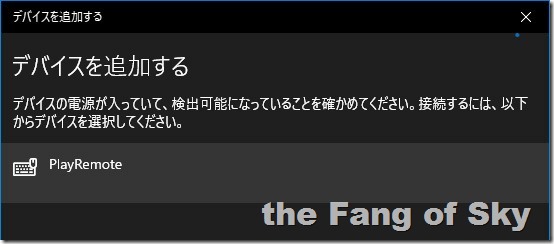
すると、PlayRemoteとの接続が始まるので、少し待ちます。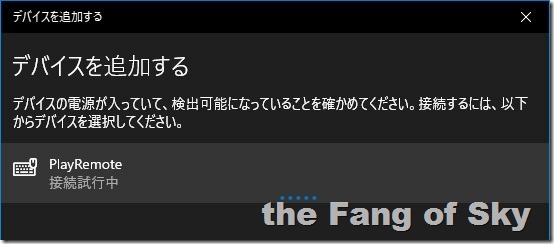
デバイスの準備が整いました、と表示され、これでマジックリモコンの使用が可能になりました。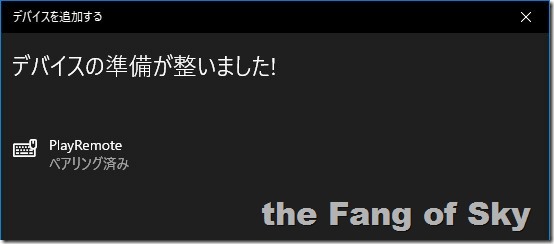
Bluetooth接続した場合のデバイス一覧の状況。
Bluetooth接続した場合は、電池の残容量も表示されるようです。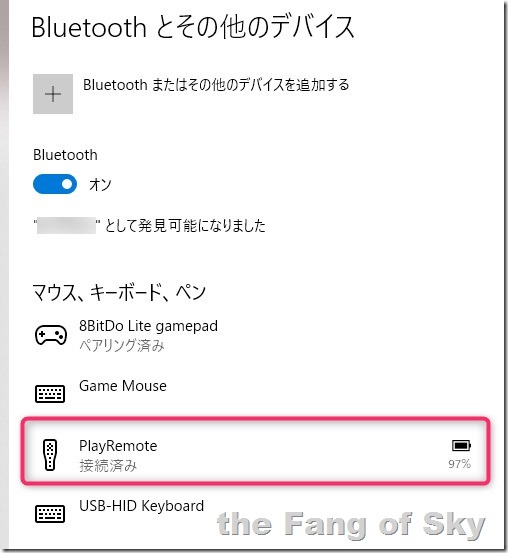
実際の動き
マジックリモコンでの実際の操作を動画にしてみました。
WindowsPCで使用する場合は、基本的に「マウスモード」で使うのが良い感じです。
マウスモードでの使用感は、昔懐かし任天堂 Wii でWiiリモコン使ってる時の感覚そのまんまですね。
リモコンを上下左右に傾けると、その動きに沿ってマウスカーソルが移動する感じ。
ただ、Wiiリモコン同様、微妙な位置にピンポイントでカーソルを当てるには、慣れが必要な感じです。
今回の操作だと、開いたウインドウ閉じようと思ってウインドウのタイトルバーにある「×」にカーソル当てようとしたけど、なかなか上手く当たりませんでした。
リモコンの各ボタンについては、リモコン自体が元々はスマートTV用なので、Windowsでは一部挙動が違っていました。
先ずホームボタンは、ブラウザが起動します。
LIVAではEdgeが起動していましたが、別のPCではChromeが起動しました。
これに関しては、標準ブラウザとして設定されているブラウザが起動するようになっているみたいです。
戻るボタンは、ブラウザで使用した場合は、ヒストリーバックしていました。
数字キーとBSキーに関しては、キーの表示そのままの動きで、数字の入力および1文字削除が行われました。
音声機能ボタンは、ブラウザでは検索窓の履歴一覧が表示され、デスクトップではタスクバーのホーム検索ウインドウ(win+S)が表示されました。
スクロール・ホイールボタンはマウスのホイール同様、その周囲の十字キーも上下左右へのカーソル移動として、そのまま機能していました。
また、リモコン右側面の音量ボタンも、そのまま音量変更が行われていました。
それ以外のボタンに関しては、押しても無反応な感じでした。
スマートTVで使用すれば、もっと便利な筈……
今回はWindowsPCでの使用と言う事もあり、「サンワダイレクト マジックリモコン 400-TVSMART」の利便性の極一部しか再現出来ていません。
スマートTVで使用すれば、リモコンの操作でチャンネル切り替えが出来たり、ゲームをプレイ出来たり、と、さらに便利に使えるものと思われます。
とは言え、気になった点もいくつかあったので、指摘しておきたいと思います。
先ず、電池カバーが非常に開け辛いです(^^;
電池カバーの凹みを押しながらスライドして……で開かない事の方が多いです。
凹みを押しながらスライドすると、本体と電池カバーの間に隙間が出来るので、そこに爪先などを差し込んで引っ掛けてスライドさせる感じで開けてました。
また、今時のデジタルガジェットとしては2.4GHz無線レシーバーのサイズが大きめに感じました。
さらに、リモコン本体とは別扱いなので、未使用時に紛失しそうな気がしました。
もう少しサイズが小さければ(電池が入ってない時なら)電池ボックスに収めて、って事も可能な感じでしたが……
よくある無線マウスのようにレシーバーをリモコン本体内に収納出来るタイプだと良かったのになぁ、と言う感じです。
一番改善して欲しい点としては、せっかく2.4GHz無線接続と、Bluetooth接続の2方式に対応しているにも関わらず、電池カバー開かないと切り替えが出来ない点ですね。
2方式に対応しているって事は、2台の機器でリモコン共有出来る訳なんですよ。
片方は2.4GHz無線でレシーバー取り付けて、もう片方はBluetooth接続で。
切り替えボタンが本体外側に付いてれば、ボタン切り替えるだけで接続先も切り替えられるのに……と言う残念感。
先の電池カバーが開き辛い事もあって、簡単に切り替えが出来ないんですよね……
後は、音量ボタンの上下の位置が近く、ゲームモードにした際に、Lボタン押すつもりで音量-を押しちゃいそうな気がしました。
なので、音量の+-はもう少し間隔が空いてても良いような気がします。
そんな感じで気になる点もあるものの、WindowsPCで使っても、かなり便利に使えるリモコンです。
どうしてもマウスだと接地面が必要になるので、ながら見してる時とか不便なんですよね。
このマジックリモコンだと大雑把な位置指定なら手首降って簡単に出来るので。
もちろん、細かい部分へのピンポイント操作には慣れが必要だと思いますが……
スマートTVで使う分には数字キー等も正常に動作すると思われるので、より簡単に操作が出来るんじゃないでしょうかね?
|
|
![[商品価格に関しましては、リンクが作成された時点と現時点で情報が変更されている場合がございます。] [商品価格に関しましては、リンクが作成された時点と現時点で情報が変更されている場合がございます。]](https://hbb.afl.rakuten.co.jp/hgb/10c61f80.e2996f6b.10c61f81.f60f3789/?me_id=1195715&item_id=10101851&pc=https%3A%2F%2Fthumbnail.image.rakuten.co.jp%2F%400_mall%2Fsanwadirect%2Fcabinet%2F4%2F400-tvsmart.jpg%3F_ex%3D240x240&s=240x240&t=picttext)

![[商品価格に関しましては、リンクが作成された時点と現時点で情報が変更されている場合がございます。] [商品価格に関しましては、リンクが作成された時点と現時点で情報が変更されている場合がございます。]](https://hbb.afl.rakuten.co.jp/hgb/3a17ba8c.88d9eaea.3a17ba8d.08098af2/?me_id=1420024&item_id=10000109&pc=https%3A%2F%2Fthumbnail.image.rakuten.co.jp%2F%400_mall%2Fminisforum%2Fcabinet%2F10198343%2Fimgrc0085166882.jpg%3F_ex%3D240x240&s=240x240&t=picttext)
![[商品価格に関しましては、リンクが作成された時点と現時点で情報が変更されている場合がございます。] [商品価格に関しましては、リンクが作成された時点と現時点で情報が変更されている場合がございます。]](https://hbb.afl.rakuten.co.jp/hgb/10c61f80.e2996f6b.10c61f81.f60f3789/?me_id=1195715&item_id=10101851&pc=https%3A%2F%2Fimage.rakuten.co.jp%2Fsanwadirect%2Fcabinet%2F4%2F2%2F400-tvsmart_2.jpg%3F_ex%3D240x240&s=240x240&t=picttext)








